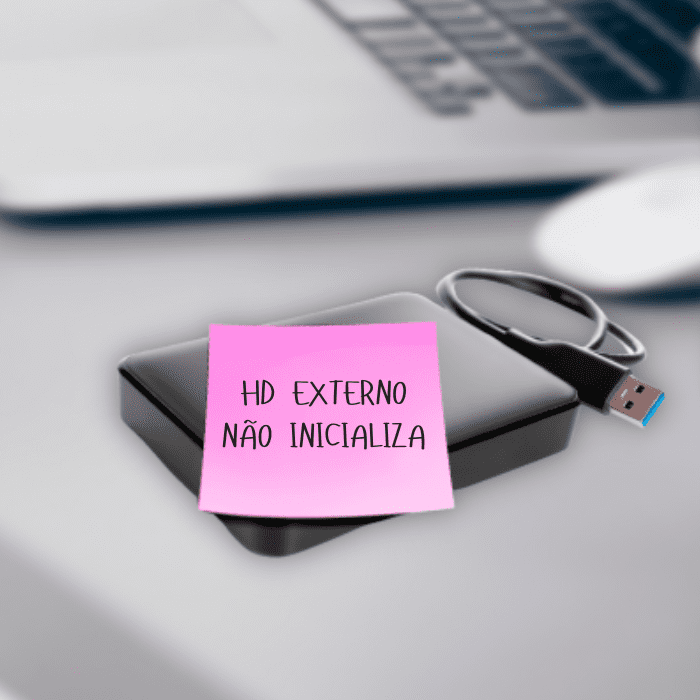Os HDs externos são artigos extremamente úteis para usuários que utilizam um grande volume de arquivos, especialmente para fazer backups de forma mais segura, uma vez que existem muitas pessoas que não confiam na hospedagem em nuvem.
Porém, utilizar um HD externo não é algo isento de problemas. Em alguns momentos, pode acontecer de o HD ser conectado no USB do computador e o sistema operacional não realizar o reconhecimento.
Mas o que fazer nessa situação? Como resolver essa questão sem perder todos os dados? Explicaremos os detalhes nesse artigo. Boa leitura!
O que significa inicializar um disco?
No momento em que é adicionado um novo disco no computador, pode acontecer dele ficar oculto no “Explorador de Arquivos”. E, nesse caso, é provável que seja necessário realizar a inicialização do disco, mas isso só é possível nos casos em que a unidade ainda não está formatada.
Realizar a inicialização de um disco nada mais é do que deixá-lo preparado para ser usado pelo sistema operacional, tornando possível que posteriormente ele seja formatado e fique apto para o armazenamento de arquivos.
Porém, apesar de ser um processo relativamente simples, existe um prejuízo significativo no caso de discos que já possuem arquivos: a inicialização faz com que todos eles sejam perdidos. E, nesse caso, será necessário tomar outras medidas para a resolução do problema.
Por que ocorre o erro “disco não inicializado”?
De maneira geral, um disco que não foi inicializado ou que aparece como desconhecido pode ter sido ocasionado por diversos fatores, dentre eles problemas como perda de partição, ataque por vírus, corrupção no sistema de arquivos no computador, ou ainda setores defeituosos.
Como corrigir um problema de disco não inicializado?
Independentemente da causa, existem algumas alternativas que podem ser utilizadas para buscar a correção do HD eficientemente, e elas serão apresentadas detalhadamente a seguir, para ajudar pessoas que estejam passando por esse problema.
Reinicie o seu PC
O primeiro passo quando o problema do disco não inicializado é identificado é reiniciar o PC. Isso serve para garantir que esse não é apenas um bug simples ou erro de mensagem, mas que é de fato um problema que demanda uma ação mais específica.
Caso o computador ligue e o erro persista, é necessário tentar algumas outras formas para resolver essa situação, já que a primeira não foi eficiente.
Inicialize o disco rígido externo no PC
Após entender que o problema não é tão simples, o próximo passo é inicializar o disco rígido. Porém, essa opção só é eficiente caso o disco rígido externo não tenha arquivos importantes, já que existe a chance de dados serem perdidos.
Levando esses pontos em consideração, essa alternativa pode não ser a mais indicada, então, é preciso entender alguns outros pontos.
Recrie o MBR
Existe um setor especial de inicialização que se localiza no início do disco rígido chamado MRB, ou Master Boot Record. O MRB pode ser corrompido e os motivos possíveis são vários: falhas de energia acidentais, infecções por vírus ou ainda por ter sido alvo de alguma operação incorreta.
Nas situações em que o MBR é corrompido, o sistema operacional não terá mais a referência de onde acessar os dados, e é aí que pode acontecer a falha na inicialização do HD externo e por isso se torna necessário recriar o MBR, visando a resolução desse problema.
Para realizar a reconstrução do MBR no Windows é necessário utilizar a ferramenta MiniTool Partition Wizard, que é um software bastante popular no gerenciamento de partições e discos. Existem diversas versões deste software, mas para resolver o problema em questão, a edição gratuita é suficiente.
Caso essa alternativa não seja efetiva, existem ainda outros métodos que devem ser testados a fim de resolver o problema.
Execute o CHKDSK para reparar o disco e limpar a unidade
Outra forma de resolver problemas de disco é utilizar o atalho de verificação de disco CHKDSK. Esse atalho examina o disco rígido e aponta se existem erros. Em caso positivo, a correção é realizada.
Enquanto esse atalho é utilizado, não é possível executar nenhum outro aplicativo, e por isso ele deve ser usado apenas quando algumas horas de inatividade são possíveis, uma vez que interromper o mesmo pode acabar ocasionando outros erros.
Recuperação de Partição
No caso das outras formas de resolução de problema não serem efetivas, existe ainda a recuperação de partição, que deve ser usada especialmente quando o disco apresenta um espaço não alocado no gerenciamento de disco.
Para realizar a recuperação de partição o software utilizado também é MiniTool Partition Wizard, já que ele oferece esse recurso, porém de forma paga, o que demanda a versão Pro Ultimate Edition.
A recuperação de partição pode preservar os dados contidos no HD externo, porém, isso acontece somente caso a nova partição não tenha sido criada, por isso a garantia não é total.
Como inicializar o disco sem perder os dados?
Em casos em que o HD externo que não inicializa conta com arquivos importantes e que não podem ser perdidos, a principal solução é recuperar os dados antes de o disco ser de fato inicializado. Isso pode ser feito com a ajuda de uma ferramenta especializada em recuperação de dados, ou com a ajuda de um profissional em recuperação de dados.
Caso opte por tentar recuperar os dados com um software instalado, poderá ver aqui quais os melhores softwares para recuperação de dados. De forma geral, o programa deve ser aberto e o disco não inicializado deve ser selecionado. Em seguida acontece um escaneamento imediato da unidade escolhida, buscando os dados que nele constam.
A partir disso, é possível pré-visualizar e selecionar quais arquivos se deseja recuperar, podendo ser escolhido o local onde os mesmos serão salvos. Neste processo, recomendamos que tenha conhecimento necessário para realização desta tarefa, para que se evite a perda dos seus dados.
Após recuperar os seus dados, o processo de inicialização pode ser realizado. Para isso, é necessário clicar com o botão direito do mouse em “Meu Computador” e selecionar o item “Gerenciar”, pois dessa forma o gerenciamento de disco será executado.
Um atalho para essa mesma função é pressionar as teclas “Win” + “R” e escrever o termo “compmgmt.msc” para que a ferramenta de gerenciamento de partições seja executada.
Após isso deve ser buscado o HD externo conectado ao computador. Nesse momento, o disco desconhecido será mostrado como “não alocado”.
Como a Bot pode te ajudar?
Foi possível perceber que apesar de ser um problema comum, solucionar a questão de HD externo que não inicializa não é algo simples e conta com muitos detalhes, além de poder acabar comprometendo o armazenamento dos arquivos que já existiam.
Para não contar com a sorte e acabar perdendo itens importantes, e até mesmo não resolvendo o problema, contar com uma empresa especializada nessas questões pode te ajudar.
Os profissionais da Bot são amplamente capacitados para resolver esses problemas, de forma ágil, responsável e considerando a privacidade dos seus arquivos.
Com isso em mente, se você deseja resolver algum problema relacionado a não inicialização de HD externo e preservação de dados, não deixe de entrar em contato com a Bot, que é uma multinacional consolidada e segura, com mais de 60.000 casos de sucesso. Clique aqui e inicie o processo de recuperação dos seus dados.